2020-05-29
我们在基金申请和论文写作中,常常需要引用参考文献,因此,掌握一种文献编辑的工具显得尤为重要。我们所熟知的Office三大工具中,Word就具有此项功能,这主要涉及“尾注”的诸多编辑功能。今天,我们就以2010版Word为例,来详细了解一下怎么使用Word进行文献编辑。
1、 以尾注的形式插入参考文献
将光标定位到正文中要插入参考文献的位置,点击菜单栏中的“引用”→ 点击“脚注”右下角小斜箭头,显示“脚注和尾注”对话框 →“位置”项中选择“尾注”/“文档结尾”→“格式”项中“编号格式”选择“1, 2, 3, …”,“起始编号”为1,“编号”选择“连续”→“应用更改”项中选择“整篇文档”→“插入”,见图1。
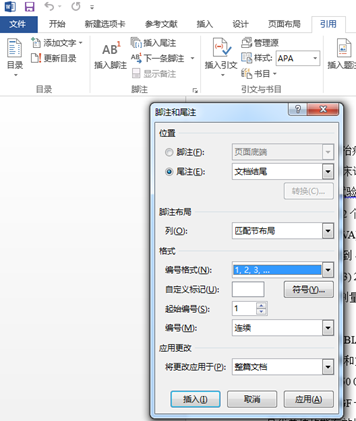
图1 “脚注和尾注”对话框
这时你会发现,正文中的文献插入处出现了一个上标格式的序号“1”,双击此“1”数字,光标会自动跳转到文档结尾处,此时,尾注中也会看到一个上标格式的序号“1”,因为此处不需要上标,所以要去除上标格式,方法有二:
① 用鼠标选中尾注中的序号“1”,按快捷键“ctrl + shift + =”。② 鼠标选中尾注中的序号“1”,单击鼠标右键,选择“字体”,在菜单中去掉“效果”栏中“上标”前面的“√”。
双击尾注中的序号“1”,光标可自动跳转到正文中已插入参考文献的位置。此时,可继续插入其它参考文献,只需点击“引用”→“插入尾注”即可,见图1。
1、 删除“尾注分隔符”和“尾注延续分隔符”
在第一篇参考文献的前面有一条横线,你会发现无法删除,它叫“尾注分隔符”。如果参考文献跨页了,在跨页的地方还有一条长横线,叫“尾注延续分隔符”,这条线也无法选中和删除。这两条线都是尾注的标志,但在标书和论文中都不能有这样的线,所以一定要把它们删除。方法如下:
在“视图”菜单中转换到“草稿”视图状态,在“引用”选项卡的“脚注”组中点击“显示备注”,此时编辑界面分为两个部分,下面的编辑框是尾注编辑框。选择尾注编辑框中的“尾注”下拉框,选择“尾注分隔符”,出现一条横线,选择该横线,删除它;再选择“尾注延续分隔符”,也会出现一条横线,选择该横线,删除它。关闭后,切换回页面视图即可,见图2。
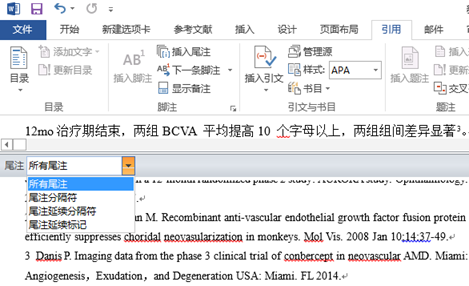
图2 尾注编辑框
3、参考文献的交叉引用
如果同一篇文献需要在正文中不同段落被多次引用时,这时宜采用“交叉引用”。方法如下:
将光标放在需要插入文献的位置,在“引用”中点击“交叉引用”,出现一菜单,在“引用类型”中选择“尾注”,在“引用内容”中选择“尾注编号”,此时,在菜单中会出现你曾经编写过的所有尾注,选择你需要的,点击“插入”按钮即完成交叉引用了,见图3。
如果你后来又在前面的文档中插入了新的尾注,这时后继的尾注会自动更新编号,但交叉引用不会自动更新。怎么办呢?按“ctrl+A”选择所有内容后,按“F9”键就可以完成更新了。
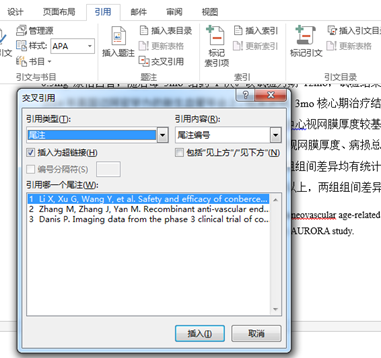
图3 交叉引用
4、为参考文献数字序号添加中括号“[]”
参考文献插入后,其序号是数字样式的“1,2,3,…”,而非“[1],[2],[3],…”(视期刊要求而定),如何为数字添加“[]”呢?方法如下:
在“开始”菜单界面,点击最右侧的“替换”,调出“查找和替换”对话框,点击“查找”项按钮,在下面的“查找”栏中选择“特殊格式”→“尾注标记”,此时,在“查找内容”下拉框中出现“^e”,表示在尾注中查找。转向“替换”项,在“替换为”下拉框中输入“[^&]”,点击“全部替换”即可,见图4。
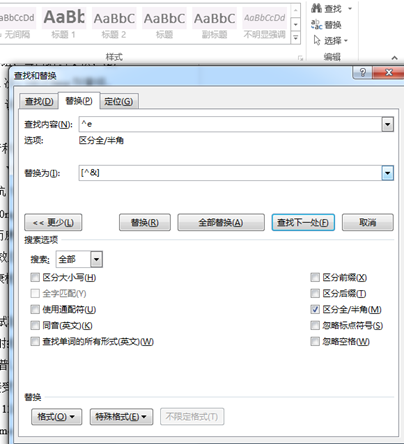
图4 “查找和替换”对话框
5、缩短文献标注,出现[1-6]样式的效果
选中“][2][3][4][5][”,单击鼠标右键,选择“字体”,在菜单中勾选“效果”栏中“隐藏”,然后在数字1和6之间输入“-”,并改为上标格式即可,见图5。
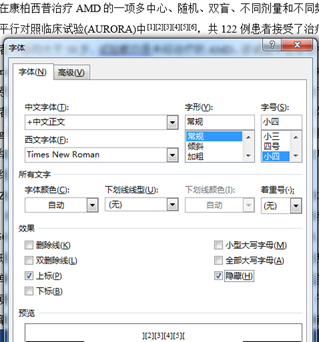
今天讲了这么多,希望大家能够掌握这些技巧,为以后在基金申请和论文撰写中提供便利。
版权声明:本网站所有注明来源“医微客”的文字、图片和音视频资料,版权均属于医微客所有,非经授权,任何媒体、网站或个人不得转载,授权转载时须注明来源:”医微客”。本网所有转载文章系出于传递更多信息之目的,且明确注明来源和作者,转载仅作观点分享,版权归原作者所有。不希望被转载的媒体或个人可与我们联系,我们将立即进行删除处理。 本站拥有对此声明的最终解释权。

发表评论
注册或登后即可发表评论
登录注册
全部评论(0)